电脑重启后无法打开的解决方法(解决电脑重启后无法打开的常见问题)
在使用电脑过程中,有时我们会遇到电脑在重启后无法正常打开的情况。这个问题给我们的生活和工作带来很大的麻烦,因此解决这个问题变得尤为重要。本文将为大家介绍一些常见的解决方法,帮助大家在遇到这个问题时能够及时恢复电脑的正常运行。
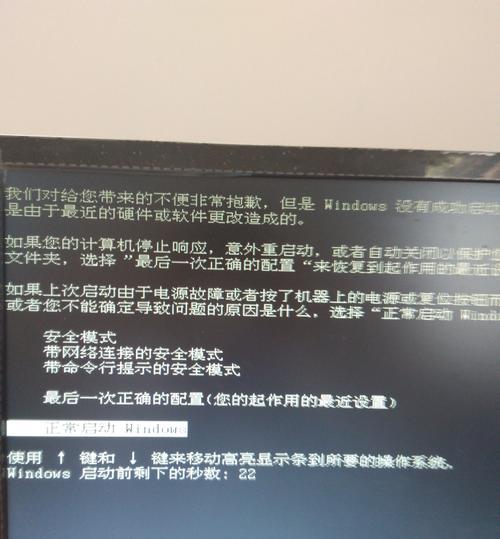
检查电源连接是否正常
要保证电脑能够正常启动,首先要检查电源连接是否稳固。检查电源线是否插紧,电源插座是否正常工作,并检查是否有其他设备占用了电源口等问题。
查看显示器连接
如果电脑重启后无法打开,也可能是显示器连接出现了问题。检查显示器连接线是否松动或损坏,确保连接线插紧并且连接正确。
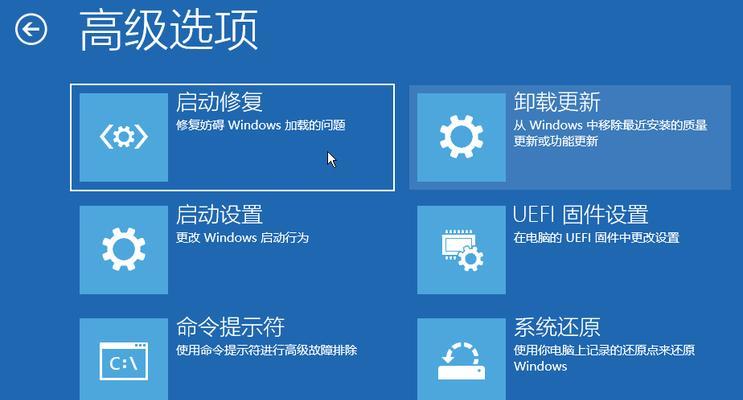
排除外部设备故障
有时,连接在电脑上的外部设备(如打印机、扫描仪等)故障可能导致电脑无法正常启动。排除这种情况,可以先将这些设备全部拔掉,然后再试图启动电脑。
检查硬盘连接
电脑重启后无法打开的另一个原因可能是硬盘连接出现问题。检查硬盘连接是否松动,如果是台式机,可以打开机箱检查硬盘线是否插紧。
尝试安全模式启动
如果电脑在正常启动后无法打开,可以尝试安全模式启动。在开机过程中按下F8键,选择“安全模式”,然后按照提示进行操作。
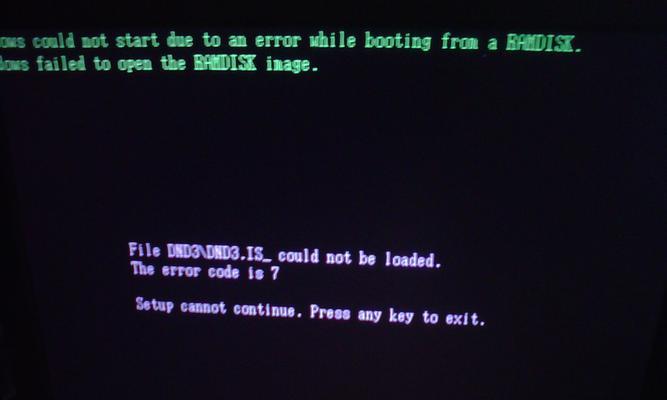
运行系统修复工具
有时电脑无法正常启动是由于系统文件损坏导致的。此时可以尝试使用系统自带的修复工具进行修复,如Windows系统的“系统还原”功能。
检查硬件故障
如果电脑重启后依然无法打开,可能是硬件出现了故障。可以检查内存条、显卡、主板等硬件是否正常工作,如有问题需要及时更换或维修。
清理内存
电脑长时间使用后,内存中会积累大量垃圾文件,这可能导致电脑重启后无法正常打开。使用清理软件对电脑进行一次全面的清理,可以提高电脑的运行效率。
升级或回滚系统
有时,操作系统的更新或升级会导致电脑无法正常启动。如果电脑重启后无法打开是在系统升级后出现的,可以尝试回滚系统到之前的版本,或者将系统升级到最新版本来解决问题。
检查病毒感染
电脑病毒感染也会导致电脑无法正常启动。及时安装杀毒软件进行全盘扫描,清除可能存在的病毒。
重装操作系统
如果以上方法都无法解决问题,那么可能需要考虑重装操作系统。在重装之前要备份好重要的文件和数据,然后按照系统安装向导进行操作。
寻求专业技术支持
如果你不确定如何解决电脑重启后无法打开的问题,或者尝试了以上方法依然无效,那么寻求专业技术支持是一个明智的选择。找到可靠的电脑维修服务商或咨询专业人士寻求帮助。
定期维护和保养
为了避免电脑重启后无法打开的问题,定期进行电脑维护和保养是十分重要的。及时清理垃圾文件、更新系统和软件、定期备份文件等操作可以保证电脑的正常运行。
了解电脑基本知识
对于使用电脑的人来说,了解一些基本的电脑知识也是非常有帮助的。掌握一些常见的故障排除方法,可以更快地解决电脑重启后无法打开的问题。
当电脑重启后无法打开时,我们应该首先检查电源连接、显示器连接以及排除外部设备故障。若问题仍未解决,可以尝试安全模式启动、运行系统修复工具,或者考虑硬件问题。定期维护和保养电脑,并了解基本的电脑知识,可以帮助我们更好地解决电脑故障。如果以上方法无效,寻求专业技术支持是一个明智的选择。重要的是要保持耐心和冷静,相信问题总会有解决的办法。
标签: 重启后无法打开
相关文章

最新评论